
- •1.1. Ликвидация символов (фрагментов)
- •1.2. Корректировка фрагментов текста
- •Исправление грамматических ошибок
- •1.4. Проверка стиля документа
- •1.5. Расстановка переносов
- •2 Форматирование документа
- •2.1. Предварительный просмотр документа
- •2.2. Расположение документа на носителе
- •2.2.1. Установка вида и полей страницы
- •2.2.2. Создание колонтитулов
- •2.2.3. Изменение вида выравнивания
- •2.2.4. Задание межстрочных интервалов
- •2.2.5. Создание списка
- •2.3. Формирование параметров шрифта
- •2.3.1. Начальная установка параметров шрифта
- •Полужирный курсив; Полужирный с подчеркиванием.
- •2.3.2. Копирование параметров шрифта
- •3. Улучшение дружественности документа
- •3.1. Нумерация страниц в документе
- •3.2. Создание рамок
- •3.3. Оглавление документа Оглавление – упорядоченный список глав, разделов и подразделов документа с указанием номера начала каждого в общей структуре.
- •3.4. Печать документа
- •3.4.1. Установка режима печати
- •3.4.2. Просмотр очереди печати
- •3.4.3. Отмена печати
- •Контрольные вопросы
- •Индивидуальное задание
- •Редактирование и форматирование текстовой части технических документов
- •394000 Воронеж, пр. Революции, 19
МИНИСТЕРСТВО ОБРАЗОВАНИЯ РОССИЙСКОЙ ФЕДЕРАЦИИ
ВОРОНЕЖСКАЯ ГОСУДАРСТВЕННАЯ ТЕХНОЛОГИЧЕСКАЯ АКАДЕМИЯ
КАФЕДРА ИНФОРМАЦИОННЫХ И УПРАВЛЯЮЩИХ СИСТЕМ
РЕДАКТИРОВАНИЕ И ФОРМАТИРОВАНИЕ
ТЕКСТОВОЙ ЧАСТИ ТЕХНИЧЕСКИХ ДОКУМЕНТОВ
Методические указания
к практическим занятиям по курсу
“Информатика”
Для студентов, обучающихся по направлениям
657900 ‑ “Автоматизированные технологии производства”
специальности 210200 – “Автоматизация технологических процессов и производств (пищевой и химической промышленности)”
и 651900 ‑ “Автоматизация и управление”
специальности 210100 ‑ “Управление и информатика в технических системах”,
дневной формы обучения
ВОРОНЕЖ
2003
Цель: Овладение приемами и методами редактирования и форматирования текстовых документов с использованием процессора MS Word.
ПОРЯДОК ВЫПОЛНЕНИЯ РАБОТЫ
Изучить методические указания.
Изучить технологии редактирования документа.
Овладеть технологиями форматирования документа.
Ответить на контрольные вопросы.
Выполнить индивидуальное задание.
Распечатать окончательный вариант документа.
Защитить работу.
1. Редактирование документа
Редактирование – корректировка созданного документа на соответствие правилам грамматики и оформления документации.
Редактированию подвергаются:
текст документа;
стиль его оформления.
Возможные варианты редактирования:
посимвольно;
поблочно.
Посимвольное редактирование – выполнение операций над единичным символом (их небольшой последовательностью).
Поблочное – редактирование выделенного фрагмента любой длины.
Выделение фрагмента – подготовка его к обработке в целом.
Выделение фрагмента – вспомогательное действие, предшествующее большинству операций редактирования. Реализуется с помощью мыши или клавиатуры, по одной из методик:
установить курсор в точку начала выделения фрагмента, щелкнуть левой клавишей мыши и, удерживая ее, протянуть указатель на необходимое расстояние в требуемом направлении (до окончания требуемого участка) после чего отпустить клавишу;
установить курсор в точку начала обработки и удерживая нажатой клавишу Shift, выделить необходимый фрагмент с помощью клавиш управления курсором (посимвольно, построчно, поблочно);
установить курсор в начальную точку, включить режим выделения (активизировав кнопку ВДЛ в строке состояния) и, переместив курсор в конечную точку, однократно щелкнуть левой клавишей мыши.
Результат любого из действий – цветовое инвертирование фрагмента, подтверждающее его выделение.
Основные операции редактирования:
ликвидация;
корректировка;
исправление грамматических ошибок;
стилевое оформление;
расстановка переносов.
Рассмотрим каждую из операций редактирования.
1.1. Ликвидация символов (фрагментов)
Ликвидация – удаление ненужных символов (фрагментов).
Ликвидация – простейшая из операций редактирования. Инструмент ликвидации ‑ клавиша Delete (Back Spase).
Первая методика:
установить курсор в точку начала ликвидации;
определить направление ликвидации (слева направо или наоборот);
выполнить ликвидацию нажатием клавиши Delete (Back Spase).
Delete удаляет символ стоящий справа от курсора, а Back Spase ‑ слева от него. Удерживание клавиши приводит к автоматической ликвидации последующих символов в выбранном направлении.
Вторая методика:
выделить фрагмент, подлежащий ликвидациии;
ликвидировать его нажатием клавиши Delete.
1.2. Корректировка фрагментов текста
Корректировка – изменение содержимого фрагмента (документа в целом).
Корректировка предусматривает операции:
вставка/замена;
перемещение/копирование.
Вставка – ввод новых символов между существующими.
Замена – ввод новых символов вместо существующих.
Переключение режимов вставка/замена осуществляется нажатием клавиши Insert. Контроль установленного режима – деактивизация/активизация кнопки ЗАМ в строке состояния. По умолчанию Word устанавливает режим вставки (кнопка ЗАМ неактивна).
Методика вставки новых символов:
проконтролировать (установить) режим вставки;
установить курсор в точку начала вставки;
ввести с пульта новые символы;
проконтролировать правильность вставки, откорректировав при необходимости.
Методика однократной замены:
установить (проконтролировать) режим замены;
установить курсор слева от символа (символов) подлежащего (подлежащих) замене;
ввести новый символ (символы), контролируя замену существующих.
Методика многократной замены:
вызвать окно «Найти и заменить» командой Ctrl+H (Правка/Заменить…);
проконтролировать (установить) вкладку «Заменить»;
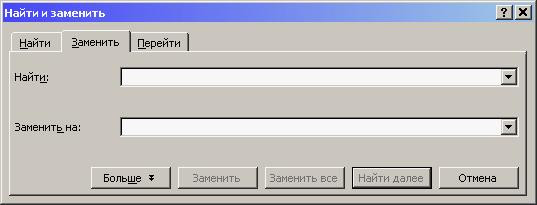
ввести в подокно «Найти» подлежащий замене символ (символы);
ввести в подокно «Заменить на:» новый символ (символы);
проконтролировать (установить) параметры поиска активизацией кнопки «Больше»;
выбрать метод выполнения (последовательно ‑ кнопкой «Заменить» или сразу ‑ кнопкой «Заменить все»);
выполнить замену однократным (многократным) нажатием кнопки «Заменить», либо однократным «Заменить все»;
проконтролировать замену и деактивизировать окно по типовой методике.
Методика замены фрагмента:
выделить фрагмент;
проконтролировать режим замены;
ввести заменяемый символ (символы);
проконтролировать правильность замены.
Перемещение – изменение места расположения символа (фрагмента).
Копирование – размещение (дублирование) некоторого имеющегося фрагмента в разные точки документа.
Реализация указанных операций может осуществляться:
командами с пульта;
с помощью контекстного меню.
Методика перемещения (копирования) командами пульта:
выделить фрагмент подлежащий перемещению (копированию);
переместить его в буфер временного хранения командой Ctrl+X – вырезать (Ctrl+С ‑ копировать );
установить курсор в точку вставки;
переместить (скопировать) содержимое буфера в место вставки командой Ctrl+V (вставить);
проконтролировать правильность вставки.
Внимание!
При работе
в качестве команд можно использовать
кнопки стандартной панели инструментов
![]() .
.
Методика перемещения (копирования) с помощью контекстного меню:
выделить фрагмент подлежащий перемещению (копированию);
активизировать контекстное меню однократным щелчком правой клавиши мыши;
активизировать пункт «Вырезать» («Копировать»);
установить курсор в точку вставки;
активизировать контекстное меню;
переместить (скопировать) содержимое буфера в место вставки командой «Вставить»;
проконтролировать правильность вставки.
